Googleアナリティクスでコンバージョンを確認する方法について
MAツールなどを活用している企業ではコンバージョンの確認などはツールで行なっているはずです。もしMAツールを導入していないのであればGoogleアナリティクスを活用すると良いでしょう。
Googleアナリティクスには、コンバージョンレポートが用意されています。Googleアナリティクスの特徴として簡単に誰でも設定できることから、どうしても単純なページビューやセッションなどに目がいきがちですが、このコンバージョン設定を活用することで分析に深みが出てきます。
この記事ではGoogleアナリティクスにおけるコンバージョン設定に関してご紹介していきます。
コンバージョン設定の方法
Googleアナリティクスのコンバージョン設定は、画面向かって左下の「管理メニュー」からおこないます。
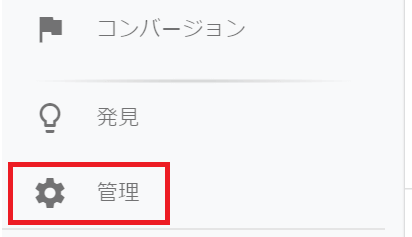
管理メニューに入ると、向かって右側の「ビュー」の項目内に「目標」というメニューが用意されています。そこをクリックすると、目標の設定ページが表示されます。
新たに目標を設定する場合は、「+新しい目標」をクリックして作成していきます。
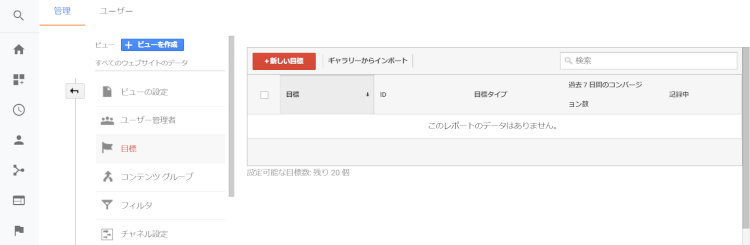
目標設定のメニューには「テンプレート」と「カスタム」が用意されています。
インターネットを見ていると「テンプレートが表示されない」という質問が多くあります。テンプレートは解析するWebサイトの業種に合わせて、Googleが最適と考えるものが表示されています。つまりあらかじめ業種を設定しておかないと、テンプレートは表示されない仕様です。また自分のWebサイトに必ずしも合うものが表示されているとは限りません。
テンプレートもカスタムも中身は自分で設定していく形になりますので、もしテンプレートが表示されない、どれが最適なのか判別できないといった場合も慌てずにカスタムで設定していきましょう。
コンバージョンのカスタム設定
それではカスタムからの設定を見ていきたいと思います。
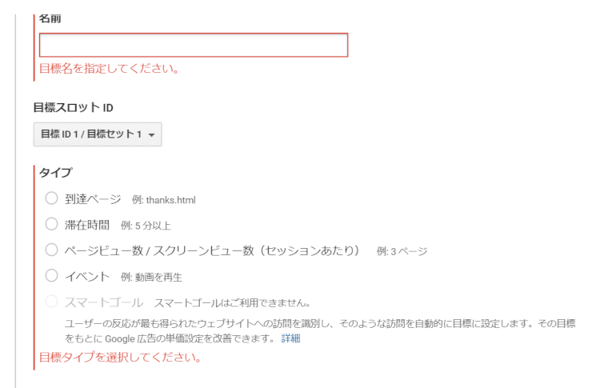
まずは目標について、任意の名前を付けます。
Googleアナリティクスはビュー単位でコンバージョンを設定できますが、その上限は20個です。よく「購入」「申込み」「問合せ」「資料請求」といった単純な名称がつけられますが、同じGoogleアナリティクスのビュー内に複数の目標を設定する場合だと、こうした名前は判別しにくくなります。
「商品Aの資料請求」「商品Bの資料請求」「会社情報に関する資料請求」など、わかりやすい名称を付けるのがいいでしょう。
これをするためには、あらかじめコンバージョンの設計をきちんとしておくのが大切です。
Googleアナリティクスは簡単に設置ができるので、「Webサイトを作って、Googleアナリティクスはタグさえ入れればとりあえずOK」という状況もよく目にします。コンバージョン設定のように自分たちで設定するものは得てして後回しにされがちです。
しかしサイトの効果を測るという意味ではこの設定こそが重要になりますので、Webサイトの設計とともに効果測定についてもきちんと計画するようにしましょう。
コンバージョン設定の種類
コンバージョン設定の種類ですが「到達ページ」「滞在時間」「ページビュー/スクリーンビュー数(セッションあたり)」「イベント」の四つが用意されています。
到達ページ
購入や申込み、資料請求のようにコンバージョンが明確で、完了ページのURLが固定の場合は「到達ページ」でほぼ設定できます。そのためコンバージョンが明確なサイトでは、到達ページがもっとも多く利用されます。
滞在時間、ページビュー/スクリーンビュー数(セッションあたり)
「滞在時間」「ページビュー/スクリーンビュー数(セッションあたり)」は利用頻度が高い設定とはいえません。しかしオウンドメディアなどメディアサイトが増えていますので、その効果を測るという意味ではこうしたコンバージョンも大きな選択肢になります。
ただし滞在時間やセッションあたりのページビュー数というのは、UI上の問題によりユーザーが不便を感じた時も長時間の滞在になったり、閲覧数が多くなります。これらの数値が高いことが必ずしも良いとはならないので、その点はよく認識しておきましょう。
イベント
「イベント」でコンバージョンを設定する方法もよく採用されます。イベントとはユーザーのアクションに対して値を飛ばすものです。
具体的にはボタンをタップした、動画を再生したといったケースです。電話コンバージョンが多いサイトだと、ボタンをタップした数をこのイベント設定で取得する機会が多くあります。
ただしボタンのタップ数はスマートフォンからだけ、またタップはしても実際に電話はかけていないということも多いので、その点は注意が必要です。
特定のボタンをタップした数をコンバージョンとする例だと、やはりオウンドメディアがあげられます。
オウンドメディアの基本パターンとして記事の最後の方に、「関連した商品ページを見る」などのアクションポイントが置かれます。このアクションポイントをタップしたという数が、オウンドメディアの成果としてイベントで設定できます。
もちろんビジネス的にはそこから商品の購入やサービスの申込みなど、最終ゴールの完了が必要です。しかし実際のコンバージョンは申込みページのUIや決済方法などの要因が大きいため、その部分までオウンドメディアの成果として広げて見ると正しい効果測定ができません。
最近は購入や申込みのページと同じドメイン内でオウンドメディアを作成するケースが多いですが、施策を正しく評価する際はオウンドメディアでのアクションのみに着目した設定も重要です。
イベントの設定はGoogleタグマネージャーを使うことで、サイト内のコードをさわることなく簡単にできるようになりました。
Googleアナリティクスはタグの種類として標準でありますので、これを選んでトラッキングタイプで「イベント」を選びます。これでイベントはすぐに設定できます。
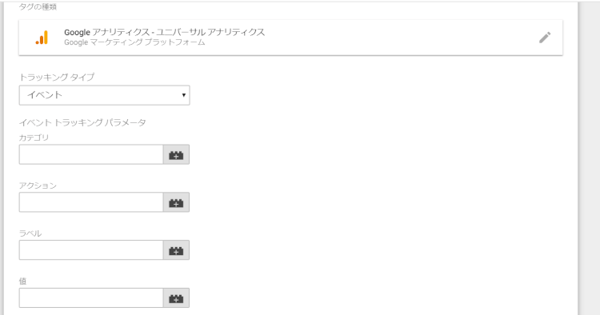
ただし設定が簡単でも、イベントは必ずしも値がきちんと飛ぶわけではないのでその点は注意が必要です。
Java scriptを利用してデータを飛ばすので、タイミングや環境によっては正しいデータが取得できません。
このため到達ページで設定する時以上に動作テストはきちんとおこなうこと、また実際に設定したあともそれなりに誤差が生じるということは、よく認識しておきましょう。
コンバージョンレポートの見方
設定したコンバージョンについては「コンバージョンレポート」から確認していきます。
コンバージョンレポートの概要ページだと、デフォルトでは目標のすべてが合算して表示されています。そのため複数のコンバージョンが設置されている場合は、レポート内の向かって左上から見たいコンバージョンをプルダウンメニューで選ぶ必要があります。
個別のコンバージョンを確認
個別でコンバージョンを見た場合、合算値とは違った傾向が出ているケースも多くあります。
たとえば期間限定キャンペーンをうった場合だと、その時期にそのコンバージョン数が大きいと全体に与える影響も大きく出ます。あるいは新たにコンバージョンを追加した場合にも、コンバージョンの傾向が変わることが多くあります。
コンバージョンのアクセス解析では、ファネル分析が大切です。
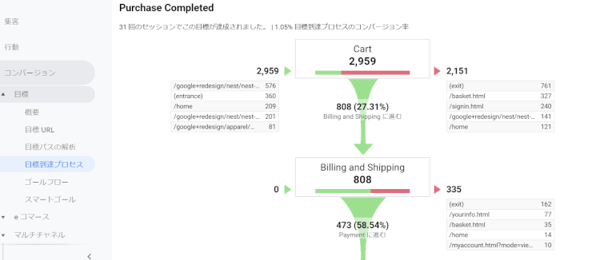
ファネル分析とは目標完了までのステップを可視化して、そこに至るまでの離脱箇所や離脱率を見ていくものです。
Googleアナリティクスのコンバージョンレポートでは「目標到達プロセス」から確認できます。
ただしこのレポートを有効にするためには、目標設定の段階で「目標到達プロセス」をオンにして、さらに各ステップページを入れておく必要があります。
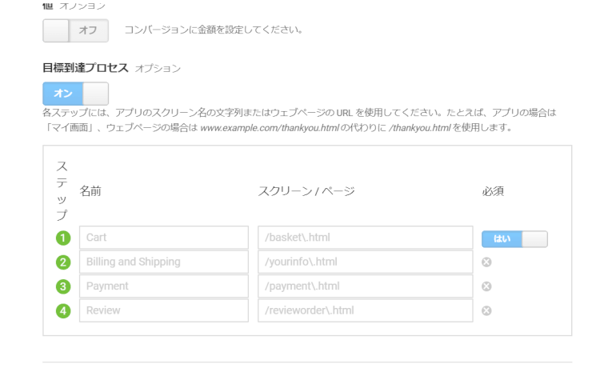
この設定は購入や資料請求のようなアクションが明確なものについては特に重要ですので、必ず設定するようにしましょう。
さまざまな条件でコンバージョンを確認
コンバージョンは指標として、他のレポートでも活用できます。
たとえばユーザーレポート内、「新規顧客とリピーター」だとそれぞれのユーザー層のコンバージョン状況を把握できます。同じくユーザーレポート内、モバイルレポートはコンバージョンを指標として必ず確認するようにしたいものです。
スマートフォンとパソコン、それぞれのコンバージョン状況の把握は特にBtoCのサイトだと必須といえます。
マーケティング担当者がコンバージョンとセットで必ずチェックしたいのは、やはり集客レポートでしょう。
チャネルレポートで大まかな傾向を把握、参照元/メディアレポートで細かく見るなど、使い分けていきましょう。
この場合もすべてのコンバージョンだけでなく、細かく設定したコンバージョンで見ていくと違った傾向が把握できるようになります。
セグメントで分析を行う
Googleアナリティクスでは各レポートの指標としてコンバージョンを使うだけでなく、セグメントに利用することも大切なテクニックです。
標準のセグメントとして「コンバージョンが達成されたセッション」「コンバージョンに至ったユーザー」「コンバージョンに至らなかったユーザー」など、コンバージョン関係だけで複数用意されています。各レポートにこれらのセグメントを適用することで、個々のユーザーとその行動が把握できます。
その他でもGoogle広告を利用している場合は、Googleアナリティクス内で設定したコンバージョンを、Google広告内にインポートして利用するといったことが可能です。
またGoogleアナリティクス内でのレポート確認というだけでなく、アクセス解析として取得したデータをDMPやCDPといった基盤のシステムにためていくことでより詳細な分析、マーケティングオートメーションなどを使った施策に活用できます。
まとめ
Googleアナリティクスでのコンバージョン設定がますます重要になってきています。最後に紹介したDMPやCDPに入れてのデータ活用が主流になってきているからです。
単なるPVやセッションだけのデータだとサイトの状況はある程度把握できても、ビジネス的な貢献を測るのには役に立ちません。またコンバージョンをしたユーザーの動きをモデルケースにすることで、理想のペルソナ像を作り上げていくこともできます。
このようにアクセス解析を超えたデータ活用という意味で、コンバージョンを設定しておくことはとても大切です。




